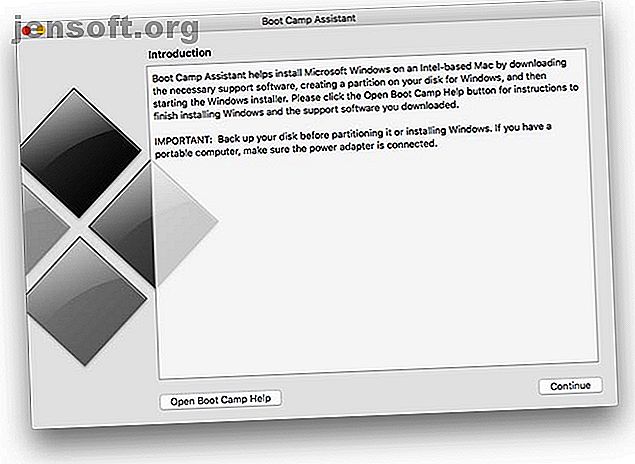
Slik installerer du Windows 10 på din Mac med Boot Camp
Annonse
Å installere Windows 10 på Mac-en din er ikke så grei som du kanskje tror. Boot Camp Assistant fungerer ikke veldig bra, spesielt når det gjelder å lage oppstartbare USB-installasjonsmedier.
Lås opp juksearket "Mest nyttige Mac-tastatursnarveier" nå!
Dette vil registrere deg på vårt nyhetsbrev
Skriv inn låsen for e-postHeldigvis er hjelpen tilgjengelig. Du kan lage et eget oppstartbart USB-installasjonsprogram, ta tak i driverne du trenger, og la macOS ta seg av partisjoneringen for deg. Da er det snakk om å lene seg tilbake og vente på at installasjonen skal fullføres.
Problemet med Boot Camp-assistent
Boot Camp Assistant er Apples eget verktøy med dobbel oppstart. Det leveres med macOS, og er ment å hjelpe deg med å lage en oppstartbar USB-stasjon. Hvordan lage og starte fra en Linux USB-stasjon på Mac Hvordan lage og starte fra en Linux USB-stasjon på Mac Det er noen måter å få en opprette en live Linux USB-stasjon som vil starte opp på Mac-en din: du kan gjøre det med freeware, eller få hendene dine skitne med kommandolinjen. Les mer, last ned de nødvendige driverne, og del den interne stasjonen på nytt for bruk med Windows.
På grunn av størrelsen på de siste Windows 10-diskbildene, fungerer ikke denne hjelperen lenger. Boot Camp Assistant formaterer USB-installasjonsmediet ditt til FAT32-filsystemet. Problemet med FAT32 er at den ikke kan lagre filer som er større enn 4 GB.

De siste Windows 10-diskbildene er rundt 5 GB i størrelse, og inneholder en enkelt install.wim- fil som klokker inn over 4 GB. Microsoft tilbyr veiledninger for å dele opp denne filen i flere deler, men de krever Windows. På en Mac er du heldig.
Hvis du prøver å lage et vanlig USB-installasjonsprogram ved hjelp av Boot Camp Assistant, får du en feil som forteller deg at det ikke er nok plass på disken. Dette er en forvirrende feil som ikke gir mye mening hvis du, som meg, bruker en 32 GB USB-pinne.
Løsningen er å lage ditt eget USB-installatør og grøft FAT32 helt.
Last ned alt du trenger
Først, ta deg en legitim kopi av Windows fra Microsoft. Du kan laste ned Windows 10 på Microsofts nettsted for programvarenedlastning. Av sikkerhetsgrunner bør du bare laste ned Windows fra Microsoft.
Du trenger også Apples drivere for Windows. Nedlastningene som er tilgjengelige på Apples eget nettsted er utdaterte, så last dem ned med Mac:
- Start Boot Camp Assistant .
- Klikk på Handlinger> Last ned Windows Support Software i menylinjen.
- Velg et sted for å lagre filen, og vent til nedlastningen er fullført.

Nå er du klar til å gå videre og opprette et installasjonsprogram. Hvis dette høres ut som for mye for deg, kan du sjekke ut andre måter å kjøre Windows-apper på macOS Den enkleste måten å kjøre Windows-programmer på Mac Den enkleste måten å kjøre Windows-programmer på Mac Å kjøre Windows-programvare på Mac-en din er ikke så tøff som deg tenkte jeg. Her er de mest populære måtene å kjøre Windows-programmer på macOS, inkludert den beste metoden for folk flest. Les mer uten full installasjon.
Lag din egen oppstartbare USB-installasjonsprogram
Microsoft anbefaler et installasjonsmedium på 5 GB eller større. Noen brukere anbefaler å bruke en 8 GB USB 2.0-stasjon. Jeg brukte en 32 GB USB 3.0-stasjon uten problemer, men kjørelengden kan variere.
Sett inn USB-stasjonen og start Diskverktøy . Velg stasjonen din fra listen til venstre og klikk Slett (pass på at det ikke er noe i den du ikke har sikkerhetskopiert). Velg exFAT som filsystem fra rullegardinboksen. Gi USB-stasjonen et navn som WININSTALL og klikk Slett .

Deretter dobbeltklikker du Windows ISO du lastet ned for å montere den. Bildet du monterte skal åpne automatisk (ellers se i Finder-sidefeltet). Klikk og dra for å velge alle Windows 10-installasjonsfilene, og kopier dem deretter ( Cmd + C ).
Lim deretter inn filene på USB-stasjonen du nettopp opprettet ( Cmd + V ). Naviger til driverne du lastet ned tidligere. Kopier innholdet i WindowsSupport- mappen til rotkatalogen til USB-installasjonsprogrammet. Ikke bare dra WindowsSupport- mappen til stasjonen - kopier innholdet i stedet.

Installasjons-USB for Windows 10 er nå klar. Hvis du får problemer, kan du sjekke feilsøkingsveiledningen for installasjonsprogrammet for Windows 10 Kan du ikke lage et Windows Installer på din Mac? 4 feilsøkingstips Kan du ikke lage et Windows-installasjonsprogram på din Mac? 4 feilsøkingstips Ting kan bli vanskelig når du bruker en Mac for å lage et Windows 10-installasjonsprogram, så her er hva du skal gjøre hvis du får problemer. Les mer .
Gjør klar Macens interne stasjon
Når USB-stasjonen fortsatt er tilkoblet, kan du starte Boot Camp Assistant igjen. Klikk på Fortsett for å begynne prosessen, og fjern deretter merket for Opprett en Windows 7 eller nyere installer disk og last ned den nyeste Windows-støtteprogramvaren fra Apple . Du har allerede gjort begge disse.

La installere Windows 7 eller nyere versjon merket, og klikk deretter Fortsett . På neste skjermbilde blir du bedt om å tildele plass til Windows-partisjonen. Klikk og dra glidebryteren (eller klikk på Del like) for å bestemme hvordan denne plassen deles mellom MacOS- og Windows-partisjonene.

Klikk på Fortsett når du er klar til å starte prosessen, og skriv deretter inn administratorpassordet. macOS vil starte partisjonering av stasjonen. Skriv inn administratorpassordet en gang til, så starter Mac-en på nytt og starter Windows-installasjonsprogrammet.

Hvis du får en feil om manglende Windows-støtteprogramvare, må du forsikre deg om at du har kopiert innholdet i WindowsSupport- mappen du lastet ned til roten til USB-stasjonen. Hvis mapper som $ WinPEDriver $ og BootCamp ikke er i USB-rotmappen, vil Boot Camp Assistant nekte å dele opp disken din på nytt.
Nå installerer Windows på Mac
Macen din skal starte på nytt og starte Windows-installasjonsprogrammet automatisk. Hvis det ikke gjør det, eller du avbrutt av en eller annen grunn, kan du starte prosessen på nytt:
- Sett inn Windows 10 USB-installasjonsprogrammet.
- Hvis Mac-en din kjører, start den på nytt.
- Mens Mac-maskinen starter, trykker du og holder nede Valg på tastaturet for å avsløre oppstartsmenyen.
- Velg EFI Boot og klikk på pilen for å starte installasjonsprogrammet.
Vær tålmodig mens installasjonsprogrammet laster. Når du blir bedt om en produktnøkkel, kan du klikke på Jeg har ikke en produktnøkkel for å installere Windows 10 uansett. Du må også velge en versjon av Windows du vil installere. Finn ut hvordan du velger riktig versjon av Windows 10 for deg Hver eneste Windows 10-versjon du må vite om hver enkelt Windows 10-versjon du må vite om Windows 10 kommer i over 10 forskjellige versjoner. Vi sammenligner dem alle og forklarer hva de er til for og hvem deres tiltenkte brukere er. Les mer .
Til slutt må du spesifisere hvor du vil installere Windows. Du bør se en partisjon som heter BOOTCAMP på listen. Klikk på den, og klikk deretter på Format og fortsett. Når du har formatert partisjonen, bør du kunne klikke på Neste og fortsette å installere Windows.
Installasjonsprogrammet vil starte Mac-maskinen på nytt noen ganger mens installasjonen finner sted. Lag en kopp kaffe og len deg tilbake mens den er ferdig.
Konfigurer Windows og installer drivere
Etter hvert vil Windows 10 starte på nytt, og du vil bli bedt om litt mer informasjon, inkludert regionen og tastaturoppsettet. Det er sannsynlig at den trådløse adapteren din ikke vil fungere med Windows naturlig, så når du blir bedt om å koble til et nettverk, klikker du Hopp over for nå .
Opprett nå en brukerkonto, velg et passord, legg til noen få sikkerhetsspørsmål og vent til Windows er ferdig med å konfigurere skrivebordet. Etter noen få omstarter vil Windows være klar til bruk. Det første du bør se er Boot Camp-installasjonsprogrammet.

Klikk Neste etterfulgt av Installer for å starte driverinstallasjonsprosessen. Det er normalt at skjermen flimrer under denne installasjonsprosessen. Når driverne har installert, vil du se en melding om å starte Windows på nytt.
Når du har startet Windows på nytt, skal alt fungere som forventet. Du kan koble deg til et trådløst nettverk, bla med to fingre på pekeplaten, bruke medietastene for å justere lysstyrken på skjermen og så videre.
Windows 10 på Mac: Det beste fra begge verdener
Mange Mac-brukere kjøper Apple-datamaskiner først og fremst på grunn av macOS-brukeropplevelsen, men bekvemmeligheten med å ha både Windows og macOS er ubestridelig. Det er synd at Boot Camp Assistant ikke fungerer helt som den skal, men det er nesten alltid en løsning på slike problemer.
Nå som du har Windows 10 i gang, hvorfor ikke sjekke ut noen av de beste Windows-programvarene du kan installere med en gang Ny PC? 15 Må-ha Windows-applikasjoner du bør installere første nye PC? 15 Må-ha Windows-applikasjoner du bør installere først Har du en ny datamaskin eller bare installert Windows på nytt? Disse essensielle appene er programvaren du må ha for Windows 10, uansett hva! Les mer ?
Utforsk mer om: Diskpartisjon, Dual Boot, Mac, Windows 10.

